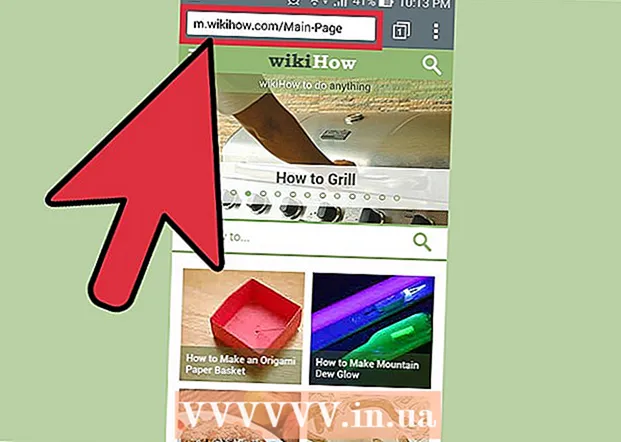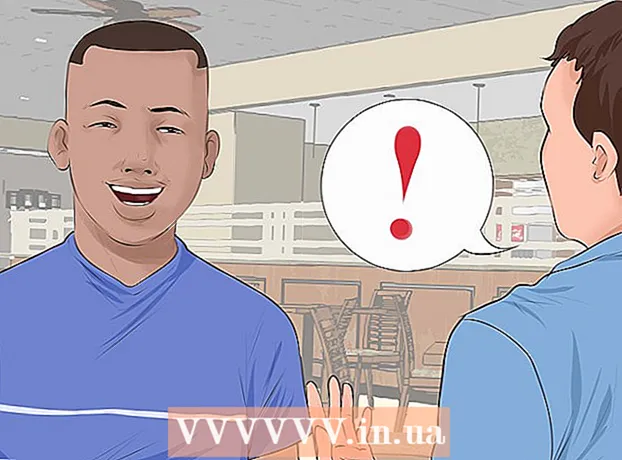Автор:
Carl Weaver
Дата На Създаване:
1 Февруари 2021
Дата На Актуализиране:
1 Юли 2024

Съдържание
- Стъпки
- Метод 1 от 4: Как да запишете диск с iTunes
- Метод 2 от 4: Как да запишете диск с Windows Media Player
- Метод 3 от 4: Как да запишете диск с помощта на системната помощна програма на Windows
- Метод 4 от 4: Как да запишете диск с помощта на Mac OS X System Utility
- Съвети
- Предупреждения
Тази статия ще ви покаже как да записвате музикални файлове като MP3 на празен компактдиск. За да пуснете музикален компактдиск, запишете го с iTunes или Windows Media Player. Песните (и други файлове) могат също да бъдат записани на компактдиск с помощта на вградените системни помощни програми на Windows и Mac OS X.
Стъпки
Метод 1 от 4: Как да запишете диск с iTunes
 1 Уверете се, че имате аудио компактдиск. Аудиодисковете се различават от обикновените компактдискове по това, че автоматично пускат музика, когато се поставят в плейър. Купете празни компактдискове, чиито описания имат думите „записваеми“ или „аудио“.
1 Уверете се, че имате аудио компактдиск. Аудиодисковете се различават от обикновените компактдискове по това, че автоматично пускат музика, когато се поставят в плейър. Купете празни компактдискове, чиито описания имат думите „записваеми“ или „аудио“.  2 Свържете външно оптично устройство към компютъра (ако е необходимо). Повечето Mac и много компютри с Windows не се доставят с оптични устройства (DVD устройства), така че може да се нуждаете от външно оптично устройство. Продава се в много магазини за електроника.
2 Свържете външно оптично устройство към компютъра (ако е необходимо). Повечето Mac и много компютри с Windows не се доставят с оптични устройства (DVD устройства), така че може да се нуждаете от външно оптично устройство. Продава се в много магазини за електроника. - Ако вашият компютър има оптично устройство, потърсете етикета „DVD“ върху него. Ако няма такава маркировка, няма да можете да запишете аудио компактдиск на това устройство (ще трябва да закупите външно устройство).
- Уверете се, че оптичното устройство може да записва дискове - това трябва да бъде посочено в описанието на устройството.
- Ако имате Mac, купете USB-C устройство или адаптер USB3.0 към USB-C.
 3 Поставете празен компактдиск във вашето DVD устройство. Поставете (с етикет нагоре) CD в тавата на устройството, след което затворете тавата.
3 Поставете празен компактдиск във вашето DVD устройство. Поставете (с етикет нагоре) CD в тавата на устройството, след което затворете тавата. - 4 Стартирайте iTunes. Кликнете върху иконата на многоцветна музикална нота.
- 5 Отворете менюто Файл. Намира се в горния ляв ъгъл на прозореца на iTunes (Windows) или в горния ляв ъгъл на екрана (Mac).
- 6 Моля изберете Създайте. Това е в горната част на менюто Файл.
- 7 Кликнете върху Плейлист. Тази опция ще намерите в прозореца Създаване. В лявата странична лента на iTunes се появява текстово поле.
- 8 Въведете име на плейлист, след което докоснете Въведете. Плейлист ще бъде създаден в лявата странична лента на iTunes.
- 9 Добавете песни към плейлиста си. За да направите това, плъзнете песни от библиотеката си в заглавието на плейлиста. Можете да плъзнете песни една по една или да изберете няколко песни наведнъж - за да направите това, задръжте Ctrl или ⌘ Команда и щракнете върху желаните песни.
- Ако не виждате списък с всички песни на екрана, докоснете Песни под библиотеката.
- Можете да запишете до 80 минути музика на стандартен компактдиск.
- 10 Изберете плейлист. Когато добавите песни към плейлист, щракнете върху него, за да го отворите.
- 11 Отворете менюто Запис. Щракнете върху File> Burn Playlist to Disc.
- 12 Поставете отметка в квадратчето до опцията Аудио диск. Това е в средата на менюто.
- 13 Кликнете върху Записвам. Това е близо до дъното на менюто. Записването на песните от плейлиста на компактдиска започва.
- Една песен се записва за около 30 секунди.
 14 Извадете компактдиска. Когато процесът на записване приключи, извадете компактдиска от оптичното устройство и опитайте да го възпроизведете във вашия CD плейър (или друг компютър).
14 Извадете компактдиска. Когато процесът на записване приключи, извадете компактдиска от оптичното устройство и опитайте да го възпроизведете във вашия CD плейър (или друг компютър).
Метод 2 от 4: Как да запишете диск с Windows Media Player
 1 Уверете се, че имате аудио компактдиск. Аудиодисковете се различават от обикновените компактдискове по това, че автоматично пускат музика, когато се поставят в плейър. Купете празни компактдискове, чиито описания имат думите „записваеми“ или „аудио“.
1 Уверете се, че имате аудио компактдиск. Аудиодисковете се различават от обикновените компактдискове по това, че автоматично пускат музика, когато се поставят в плейър. Купете празни компактдискове, чиито описания имат думите „записваеми“ или „аудио“.  2 Свържете външно оптично устройство към компютъра (ако е необходимо). Повечето Mac и много компютри с Windows не се доставят с оптични устройства (DVD устройства), така че може да се нуждаете от външно оптично устройство. Продава се в много магазини за електроника.
2 Свържете външно оптично устройство към компютъра (ако е необходимо). Повечето Mac и много компютри с Windows не се доставят с оптични устройства (DVD устройства), така че може да се нуждаете от външно оптично устройство. Продава се в много магазини за електроника. - Ако вашият компютър има оптично устройство, потърсете етикета „DVD“ върху него. Ако няма такава маркировка, няма да можете да запишете аудио компактдиск на това устройство (ще трябва да закупите външно устройство).
- Уверете се, че оптичното устройство може да записва дискове - това трябва да бъде посочено в описанието на устройството.
- Ако имате Mac, купете USB-C устройство или адаптер USB3.0 към USB-C.
 3 Поставете празен компактдиск във вашето DVD устройство. Поставете (с етикет нагоре) CD в тавата на устройството, след което затворете тавата.
3 Поставете празен компактдиск във вашето DVD устройство. Поставете (с етикет нагоре) CD в тавата на устройството, след което затворете тавата.  4 Отворете менюто "Старт"
4 Отворете менюто "Старт"  . Кликнете върху логото на Windows в долния ляв ъгъл на екрана.
. Кликнете върху логото на Windows в долния ляв ъгъл на екрана.  5 Въведете windows media player. Това ще търси Windows Media Player.
5 Въведете windows media player. Това ще търси Windows Media Player. - Обикновено Windows 10 няма този плейър и не може да бъде изтеглен от уебсайта на Microsoft. В този случай използвайте iTunes.
 6 Кликнете върху Windows Media Player. Това е синьо-оранжево-бяла икона в горната част на менюто "Старт".
6 Кликнете върху Windows Media Player. Това е синьо-оранжево-бяла икона в горната част на менюто "Старт".  7 Кликнете върху раздела Запис. Ще го намерите в горния десен ъгъл на прозореца.
7 Кликнете върху раздела Запис. Ще го намерите в горния десен ъгъл на прозореца.  8 Добавете музика към прозореца на плейъра. Плъзнете желаните песни в страничната лента „Запис“ от дясната страна на прозореца на Windows Media Player.
8 Добавете музика към прозореца на плейъра. Плъзнете желаните песни в страничната лента „Запис“ от дясната страна на прозореца на Windows Media Player. - Ако не виждате отделни песни, първо отидете в раздела Музика в лявата част на прозореца.
- Използвайки Windows Media Player, можете да запишете до 70 минути музика на компактдиск (ако има повече музика, Player ще ви помоли да поставите втори диск).
 9 Кликнете върху иконата „Меню“. Прилича на бял квадрат със зелена отметка и се намира под раздела Синхронизиране в секцията Запис. Ще се отвори меню.
9 Кликнете върху иконата „Меню“. Прилича на бял квадрат със зелена отметка и се намира под раздела Синхронизиране в секцията Запис. Ще се отвори меню.  10 Поставете отметка в квадратчето до Аудио компактдиск. Той е в горната част на менюто.
10 Поставете отметка в квадратчето до Аудио компактдиск. Той е в горната част на менюто.  11 Кликнете върху Започнете запис. Намира се в горния ляв ъгъл на секцията Запис. Песните ще започнат да се записват на компактдиска.
11 Кликнете върху Започнете запис. Намира се в горния ляв ъгъл на секцията Запис. Песните ще започнат да се записват на компактдиска. - Този процес ще отнеме няколко минути, в зависимост от скоростта на запис.
 12 Извадете компактдиска. Когато процесът на записване приключи, извадете компактдиска от оптичното устройство и опитайте да го възпроизведете във вашия CD плейър (или друг компютър).
12 Извадете компактдиска. Когато процесът на записване приключи, извадете компактдиска от оптичното устройство и опитайте да го възпроизведете във вашия CD плейър (или друг компютър).
Метод 3 от 4: Как да запишете диск с помощта на системната помощна програма на Windows
 1 Уверете се, че дискът е празен. Това може да бъде CD-R диск или CD-RW диск.
1 Уверете се, че дискът е празен. Това може да бъде CD-R диск или CD-RW диск.  2 Свържете външно оптично устройство към компютъра (ако е необходимо). Повечето Mac и много компютри с Windows не се доставят с оптични устройства (DVD устройства), така че може да се нуждаете от външно оптично устройство. Продава се в много магазини за електроника.
2 Свържете външно оптично устройство към компютъра (ако е необходимо). Повечето Mac и много компютри с Windows не се доставят с оптични устройства (DVD устройства), така че може да се нуждаете от външно оптично устройство. Продава се в много магазини за електроника. - Ако вашият компютър има оптично устройство, потърсете етикета „DVD“ върху него. Ако няма такава маркировка, няма да можете да запишете аудио компактдиск на това устройство (ще трябва да закупите външно устройство).
- Уверете се, че оптичното устройство може да записва дискове - това трябва да бъде посочено в описанието на устройството.
- Ако имате Mac, купете USB-C устройство или адаптер USB3.0 към USB-C.
 3 Поставете празен компактдиск във вашето DVD устройство. Поставете (с етикет нагоре) CD в тавата на устройството, след което затворете тавата.
3 Поставете празен компактдиск във вашето DVD устройство. Поставете (с етикет нагоре) CD в тавата на устройството, след което затворете тавата.  4 Отворете менюто "Старт"
4 Отворете менюто "Старт"  . Кликнете върху логото на Windows в долния ляв ъгъл на екрана.
. Кликнете върху логото на Windows в долния ляв ъгъл на екрана.  5 Отворете прозорец на Explorer
5 Отворете прозорец на Explorer  . Кликнете върху иконата на папката в долния ляв ъгъл на менюто "Старт".
. Кликнете върху иконата на папката в долния ляв ъгъл на менюто "Старт".  6 Отворете папката с желаните аудио файлове. Направете това от лявата страна на прозореца.
6 Отворете папката с желаните аудио файлове. Направете това от лявата страна на прозореца.  7 Изберете файловете, които искате. Задръжте левия бутон на мишката и плъзнете показалеца върху файловете, които искате да запишете на диск, или задръжте Ctrl и щракнете върху всеки желания файл, за да ги изберете един по един.
7 Изберете файловете, които искате. Задръжте левия бутон на мишката и плъзнете показалеца върху файловете, които искате да запишете на диск, или задръжте Ctrl и щракнете върху всеки желания файл, за да ги изберете един по един.  8 Кликнете върху Споделя това. Този раздел е в горния ляв ъгъл на прозореца. В горната част на прозореца на Explorer се появява лента с инструменти.
8 Кликнете върху Споделя това. Този раздел е в горния ляв ъгъл на прозореца. В горната част на прозореца на Explorer се появява лента с инструменти.  9 Кликнете върху Запиши на диск. Той е в секцията Изпращане на лентата с инструменти. Ще се отвори прозорец.
9 Кликнете върху Запиши на диск. Той е в секцията Изпращане на лентата с инструменти. Ще се отвори прозорец. - 10 Кликнете върху Записвам. Това е близо до дъното на прозореца.
- 11 Кликнете върху Да завършикогато бъдете подканени. Процесът на запис приключва и тавата на диска може да се отвори автоматично. Музикалните файлове вече са на компактдиска.
Метод 4 от 4: Как да запишете диск с помощта на Mac OS X System Utility
 1 Уверете се, че дискът е празен. Това може да бъде CD-R диск или CD-RW диск.
1 Уверете се, че дискът е празен. Това може да бъде CD-R диск или CD-RW диск.  2 Свържете външно оптично устройство към компютъра (ако е необходимо). Повечето Mac и много компютри с Windows не се доставят с оптични устройства (DVD устройства), така че може да се нуждаете от външно оптично устройство. Продава се в много магазини за електроника.
2 Свържете външно оптично устройство към компютъра (ако е необходимо). Повечето Mac и много компютри с Windows не се доставят с оптични устройства (DVD устройства), така че може да се нуждаете от външно оптично устройство. Продава се в много магазини за електроника. - Ако вашият компютър има оптично устройство, потърсете етикета „DVD“ върху него. Ако няма такава маркировка, няма да можете да запишете аудио компактдиск на това устройство (ще трябва да закупите външно устройство).
- Уверете се, че оптичното устройство може да записва дискове - това трябва да бъде посочено в описанието на устройството.
- Ако имате Mac, купете USB-C устройство или адаптер USB3.0 към USB-C.
 3 Поставете празен компактдиск във вашето DVD устройство. Поставете (с етикет нагоре) CD в тавата на устройството, след което затворете тавата.
3 Поставете празен компактдиск във вашето DVD устройство. Поставете (с етикет нагоре) CD в тавата на устройството, след което затворете тавата. - 4 Отворете прозорец на Finder. Щракнете върху синята икона на лицето в дока.
- 5 Отворете папката с желаните аудио файлове. Направете това от лявата страна на прозореца.
- 6 Изберете файловете, които искате. Задръжте левия бутон на мишката и плъзнете показалеца върху файловете, които искате да запишете на диск, или задръжте ⌘ Команда и щракнете върху всеки желания файл, за да ги изберете един по един.
- 7 Копирайте песни. Щракнете върху Редактиране в лентата с менюта и след това изберете Копиране на елементи от менюто.
- Можете също да кликнете ⌘ Команда+° Сза да копирате аудио файлове.
- 8 Отворете компактдиска. Щракнете върху името на компактдиска в лявата странична лента на прозореца Finder или щракнете двукратно върху компактдиска на работния плот.
- 9 Вмъкване на песни. Щракнете върху Промяна в лентата с менюта и след това изберете Вмъкване на елементи от менюто.
- Можете също да кликнете ⌘ Команда+Vза да копирате аудио файлове.
- 10 Отворете менюто Файл. Намира се в горния ляв ъгъл на екрана.
- 11 Кликнете върху Запис. Тази опция е в менюто Файл; вдясно от него ще видите името на компактдиска.
- 12 Кликнете върху Записвамкогато бъдете подканени. Този бутон е в долната част на изскачащия прозорец. Записването на музикалните файлове на компактдиска започва.
 13 Изчакайте процесът на писане на файл да приключи. След това щракнете върху „OK“ и извадете диска. Музикалните файлове вече са на компактдиска.
13 Изчакайте процесът на писане на файл да приключи. След това щракнете върху „OK“ и извадете диска. Музикалните файлове вече са на компактдиска.
Съвети
- По принцип компактдисковете, записани с Windows и Mac OS X, могат да се използват с някоя от тези системи.
Предупреждения
- Spotify, Google Play Музика и други стрийминг услуги не могат да записват компактдискове, тъй като тяхната музика е защитена с авторски права.